Tóm Tắt
1. Tổ hợp phím mở nguồn laptop
Thông thường, máy laptop thường có nhiều phím tắt giúp bạn thao tác một cách nhanh chóng, từ đó tiết kiệm pin cho máy. Tuy nhiên để mở nguồn laptop bạn sẽ phải dùng nút nguồn trên máy.

Không thể mở nguồn bằng tổ hợp phím laptop
2. Cách mở laptop bằng phím và chuột không cần nút Nguồn
Để thực hiện được phương pháp này, bạn có thể mở laptop bằng phím và chuột máy tính nhưng trước hết bạn cần cài đặt theo 2 cách dưới đây:
– Cách cài đặt để mở laptop bằng chuột
Bước 1: Mở nguồn cho laptop bằng nút nguồn. Khi laptop vừa lên nguồn, bạn chọn một phím từ F1 – F12 để vào chương trình Cmos setup.
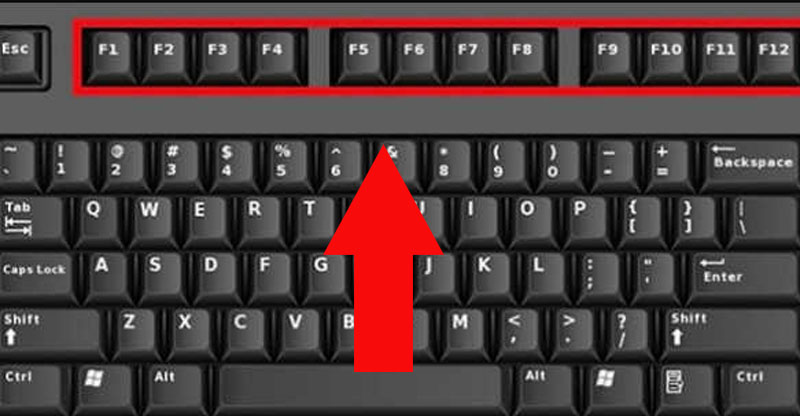
Chọn một phím từ F1 – F12 để vào chương trình Cmos setup
Bước 2: Trong chương trình Cmos setup, chọn Power Management Setup.
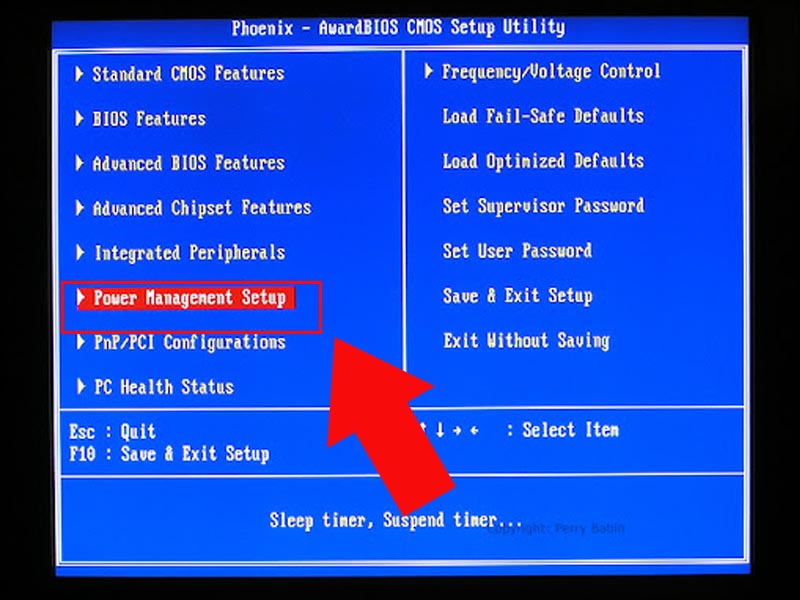
Chọn Power Management Setup
Bước 3: Chọn Power on by mouse > Nhấn Enter.
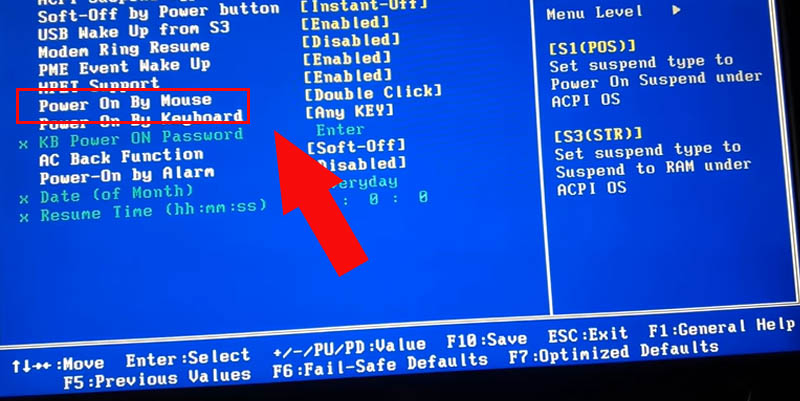
Chọn Power on by mouse
Bước 4: Chọn Double Click > Nhấn đúp chuột để khởi động lại laptop.
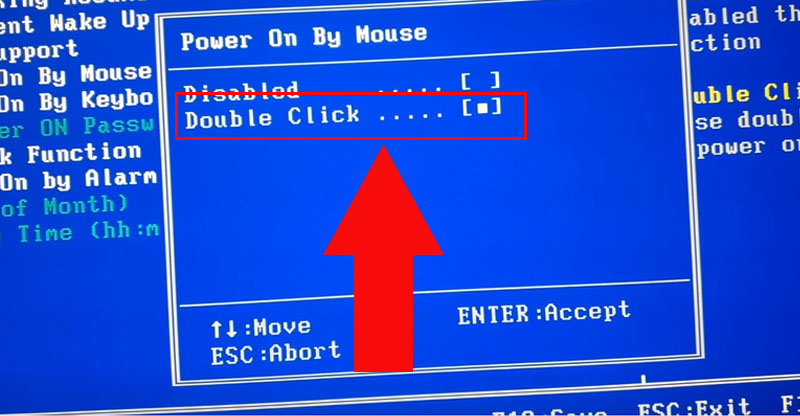
Chọn Double Click
– Cách cài đặt để mở laptop bằng phím
Bước 1: Thực hiện tương tự cách mở chương trình Cmos setup như trên > Chọn Power Management Setup > Chọn Power on by keyboard để hiển thị chương trình khởi động bằng bàn phím > Nhấn Enter.
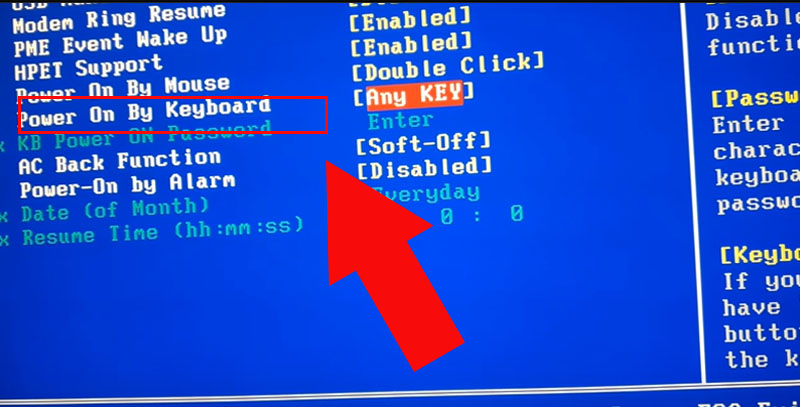
Chọn Power on by keyboard
Bước 2: Chọn Password hoặc Keyboard 98 > Nhấn Enter > Nhập [Enter] [Pass của bạn] [Enter] để khởi động lại laptop.
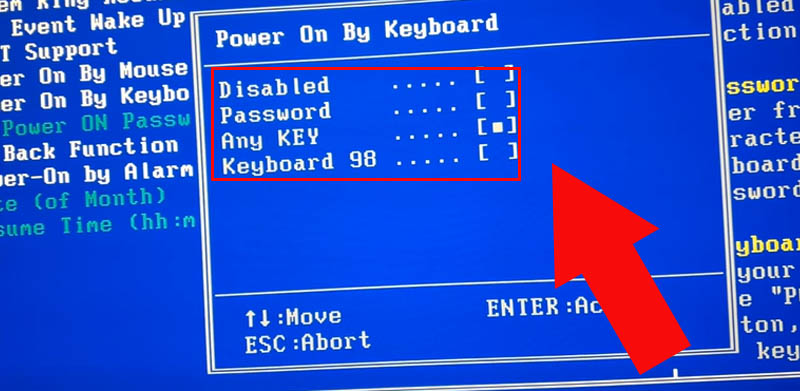
Chọn Password hoặc Keyboard 98
3. Một số câu hỏi liên quan
– Cách tắt laptop bằng tổ hợp phím?
Trả lời: Để tắt máy tính nhanh bằng phím tắt, bạn chỉ cần nhấn tổ hợp phím Windows + D để trở về màn hình Desktop > Nhấn giữ tổ hợp phím ALT + F4 > Nhấn Enter để xác nhận tắt máy tính.

Tắt laptop trực tiếp bằng tổ hợp phím
– Lỗi laptop không lên đèn nguồn?
Trả lời: Trường hợp này xảy ra khi bạn khởi động laptop, đèn led nguồn không sáng hoặc nút nguồn chớp sáng vài lần rồi tắt hẳn, màn hình không lên. Nguyên nhân gây ra lỗi này có thể là do lỗi từ card màn hình, khe RAM bị lỏng,…

Laptop không lên đèn nguồn có nhiều nguyên nhân
– Lỗi máy tính bị sập nguồn đột ngột?
Trả lời: Khi pin CMOS yếu đi, máy tính thường xuyên gặp phải trường hợp tắt máy đột ngột. Bạn cũng có thể tìm hiểu những nguyên nhân khác gây ra hiện tượng máy tính sập nguồn đột ngột

Máy tính bị sập nguồn đột ngột